Excel çizgi grafiğine düşey çizgiler nasıl eklenir?
Varsayılan olarak, yatay kılavuz çizgileri, grafiklerdeki değerleri okumamıza yardımcı olması için otomatik olarak eklenir. Aslında, veri noktalarını ve grafikteki X ekseni değerlerini bağlamak için manuel olarak düşey çizgiler de ekleyebiliriz. İşte öğretici.
Excel çizgi grafiğine düşey çizgiler ekleme
Excel çizgi grafiğine düşey çizgiler ekleme
Örneğin, aşağıdaki ekran görüntüsünde gösterildiği gibi Excel'de bir çizgi grafiği oluşturdunuz. Bu yöntem, grafiğe düşey çizgiler eklemenizi kolayca sağlayacaktır.
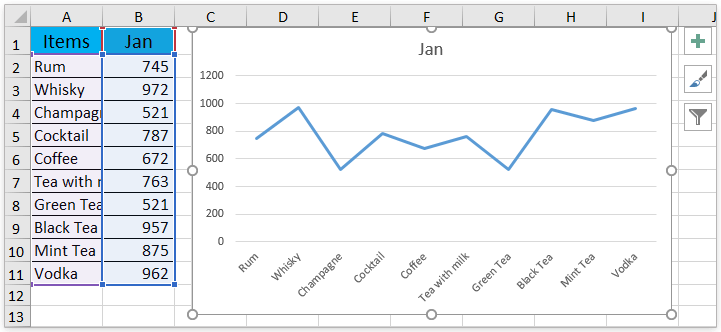
Grafiği etkinleştirmek için tıklayın Grafik Araçları, ardından tıklayın Tasarım > Grafik Öğesi Ekle > Çizgiler > Düşey Çizgiler. Ekran görüntüsüne bakın:

Not: Excel 2010 veya daha eski sürümleri kullanıyorsanız, lütfen grafiği etkinleştirmek için tıklayın Grafik Araçları, ardından Düzen > Çizgiler > Düşey Çizgiler.
Şimdi, tüm veri noktalarını ve grafikteki X ekseni değerlerini bağlayan düşey çizgilerin eklendiğini göreceksiniz. Ekran görüntüsüne bakın:

İlgili makaleler:
En İyi Ofis Verimlilik Araçları
Kutools for Excel ile Excel becerilerinizi güçlendirin ve benzersiz bir verimlilik deneyimi yaşayın. Kutools for Excel, üretkenliği artırmak ve zamandan tasarruf etmek için300'den fazla Gelişmiş Özellik sunuyor. İhtiyacınız olan özelliği almak için buraya tıklayın...
Office Tab, Ofis uygulamalarına sekmeli arayüz kazandırır ve işinizi çok daha kolaylaştırır.
- Word, Excel, PowerPoint'te sekmeli düzenleme ve okuma işlevini etkinleştirin.
- Yeni pencereler yerine aynı pencerede yeni sekmelerde birden fazla belge açıp oluşturun.
- Verimliliğinizi %50 artırır ve her gün yüzlerce mouse tıklaması azaltır!
Tüm Kutools eklentileri. Tek kurulum
Kutools for Office paketi, Excel, Word, Outlook & PowerPoint için eklentileri ve Office Tab Pro'yu bir araya getirir; Office uygulamalarında çalışan ekipler için ideal bir çözümdür.
- Hepsi bir arada paket — Excel, Word, Outlook & PowerPoint eklentileri + Office Tab Pro
- Tek kurulum, tek lisans — dakikalar içinde kurulun (MSI hazır)
- Birlikte daha verimli — Ofis uygulamalarında hızlı üretkenlik
- 30 günlük tam özellikli deneme — kayıt yok, kredi kartı yok
- En iyi değer — tek tek eklenti almak yerine tasarruf edin